Składany począwszy od rozliczenia za październik 2020 r. plik JPK_V7 występuje w dwóch wariantach:
- JPK_V7M dla podatników rozliczających podatek VAT miesięcznie,
- JPK_V7K dla podatników rozliczających podatek VAT kwartalnie.
Plik JPK_V7 składa się z następujących elementów:
- Nagłówek,
- Podmiot1,
- Deklaracja,
- Ewidencja.
Oznaczenie, tego iż składany plik jest korektą następuje poprzez wskazanie odpowiedniego celu złożenia w nagłówku w polu cel złożenia. Liczba – 1 wskazuje na pierwotne założenie pliku, liczba – 2 na jego korektę (pierwszą i każdą kolejną).
Złożenie korekty polega na ponownym złożeniu kompletnego, zawierającego poprawione dane pliku. Zgodnie z wyjaśnieniami Ministra Finansów:
- W przypadku korekty części deklaracyjnej oraz ewidencyjnej wskazuje się wszystkie elementy tj. Nagłówek, Podmiot1, Deklaracja, Ewidencja.
- W przypadku korekty wyłącznie części deklaracyjnej, która nie ma wpływu na część ewidencyjną, wskazuje się elementy: Nagłówek, Podmiot1, Deklaracja.
- W przypadku korekty wyłącznie części ewidencyjnej, która nie wpływa na część deklaracyjną, wskazuje się elementy: Nagłówek, Podmiot1, Ewidencja.
Podatnicy rozliczający się kwartalnie korygujący część deklaracyjną – składają plik za ostatni miesiąc kwartału. W takim wypadku części Nagłówek jako oznaczenie miesiąca wskazują ostatni miesiąc kwartału czyli odpowiednio 3,6,9,12.
Przygotowanie w serwisie korekty pliku JPK_V7 obejmuje dwa elementy:
-
1. Oznaczenie wygenerowanego pliku JPKV7 jako korekty,
-
a) w przypadku, kiedy pierwotny plik został wysłany z serwisu,
b) w przypadku, kiedy pierwotny plik nie był wysyłany z serwisu,
2. wybór zakresu korekty, czyli oznaczenie czy korekta ma dotyczyć części ewidencyjnej, deklaracyjnej czy obu.
Przygotowanie korekty zawsze powinno poprzedzić poprawienie księgowań, z których wynika konieczność jej złożenia.
1. Oznaczenie wygenerowanego pliku JPKV7 jako korekty
Sposób postępowania zależny jest od tego czy plik JPKV7 za dany miesiąc został wysłany z serwisu i ma status zaakceptowany czy też nie był wysyłany z serwisu.
a) w przypadku, kiedy pierwotny plik został wysłany z serwisu
W celu przygotowania korekty należy ustawić miesiąc księgowy zgodny z miesiącem, za który korygowany jest plik a następnie w zakładce Księgowość ➡ Deklaracje ➡ Deklaracje wybrać przycisk do ponownego generowania Wygeneruj VAT (JPK).
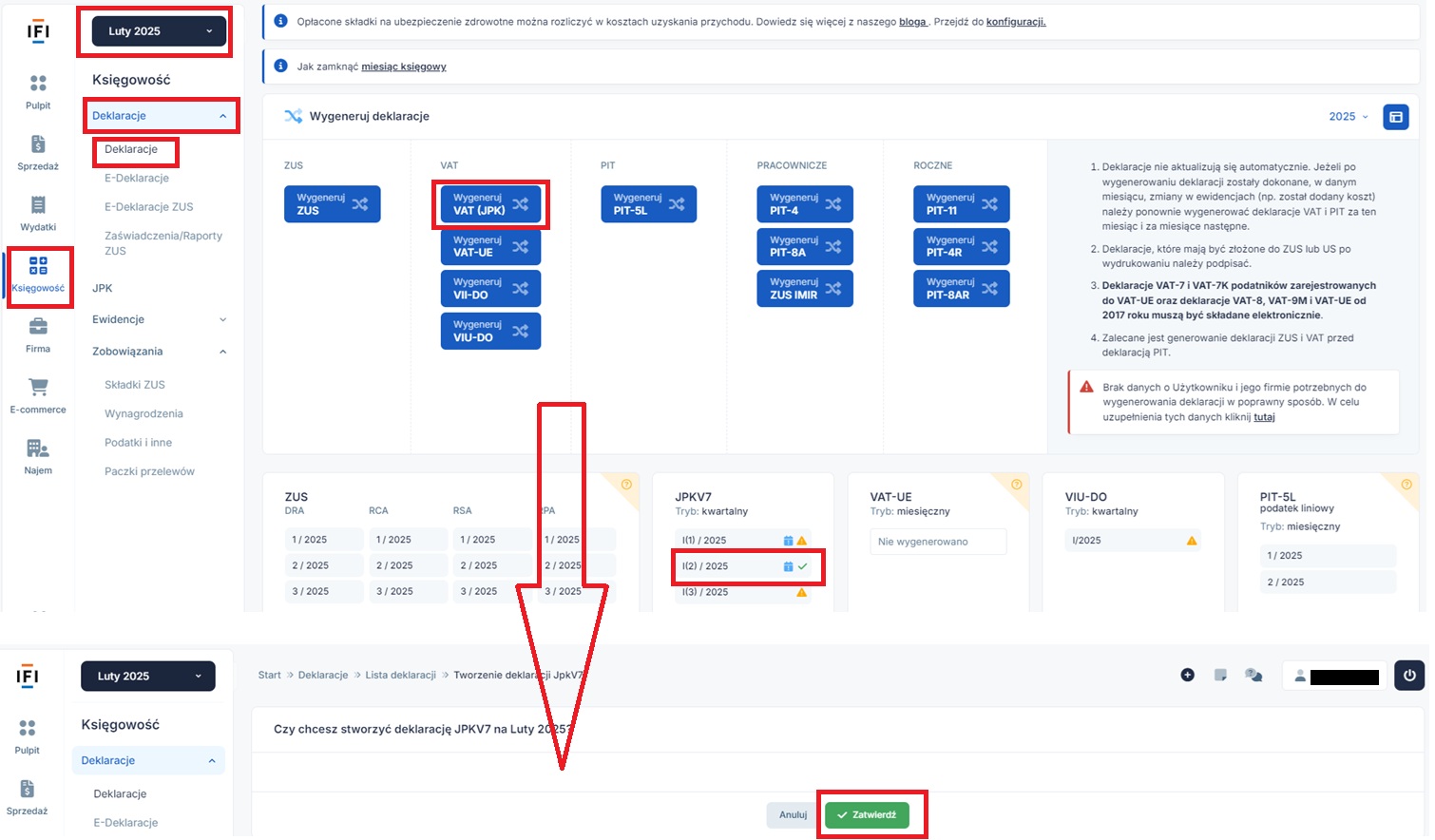
Pojawi się komunikat z prośbą o potwierdzenie czynności generowania deklaracji JPKV7 za dany miesiąc.
Ponownie wygenerowany plik widoczny będzie jako zmieniony. Po jego otwarciu w Cel złożenia deklaracji oznaczony zostanie jako korekta deklaracji.
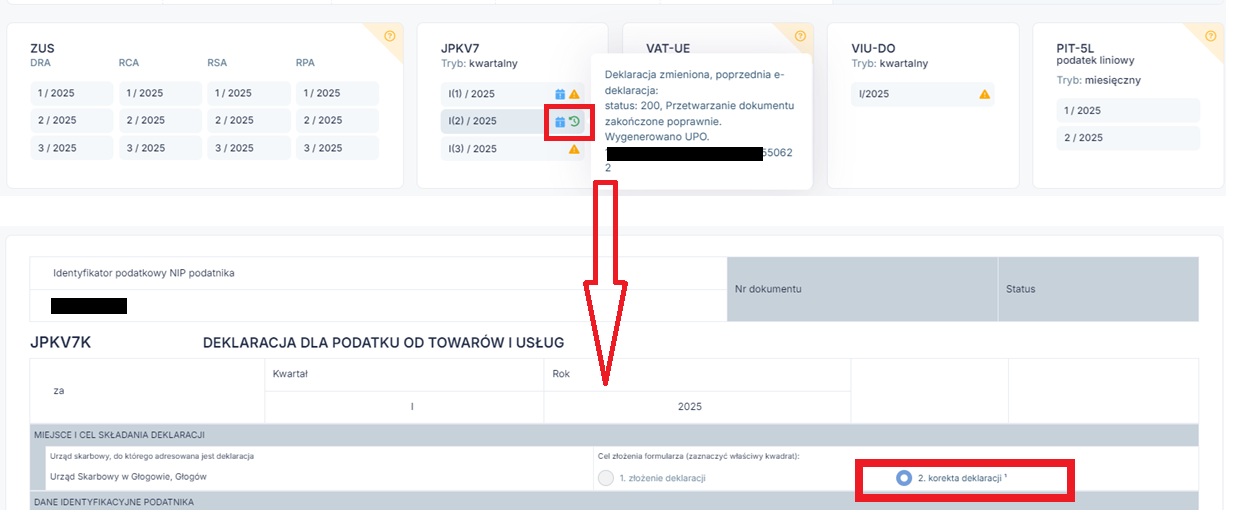
b) w przypadku, kiedy pierwotny plik nie był wysyłany z serwisu,
W celu przygotowania korekty należy ustawić miesiąc księgowy zgodny z miesiącem, za który korygowany jest plik a następnie w zakładce Księgowość ➡ Deklaracje ➡ Deklaracje wybrać przycisk do ponownego generowania Wygeneruj VAT (JPK).
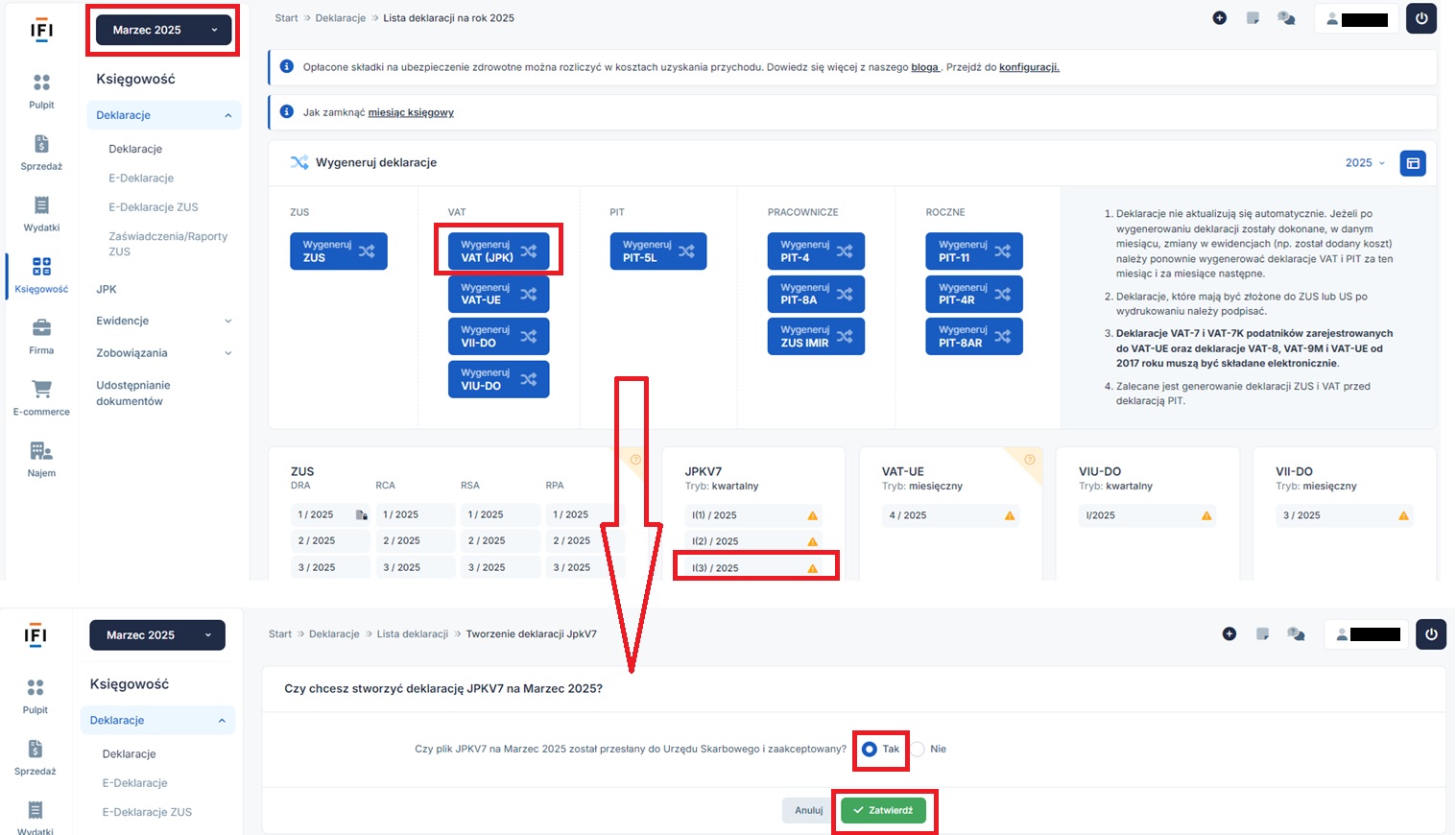
W przypadku kiedy serwis nie ma informacji o wysyłce poprzednio wygenerowanego pliku JPKV7 wyświetli komunikat z prośbą o zaznaczenie czy generowany właśnie plik został już wysłany do US i ma status zaakceptowanego.
Oznaczenie opcji tak spowoduje, iż na wygenerowanym pliku jako Cel złożenia formularza wskazana zostanie korekta.
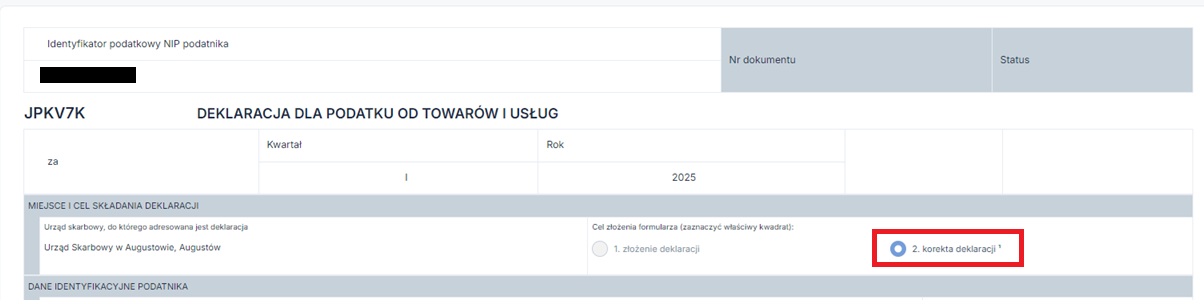
2. wybór zakresu korekty
W kolejnym kroku następuje określenie zakresu korekty czyli tego czy wysyłany plik JPKV7 ma zawierać tylko część ewidencyjną, tylko deklaracyjną czy też korekta ma dotyczyć obu tych części.
Pole do wyboru elementów, wysłanych w ramach korekty pojawia się w momencie wysyłki pliku JPKV7 oraz JPK_V7K za ostatni miesiąc kwartału.
Po wybraniu numeru wcześniej wygenerowanego i oznaczonego jako korekta pliku należy wybrać numer wygenerowanego pliku a następnie na dole formularza funkcję wyślij do urzędu.
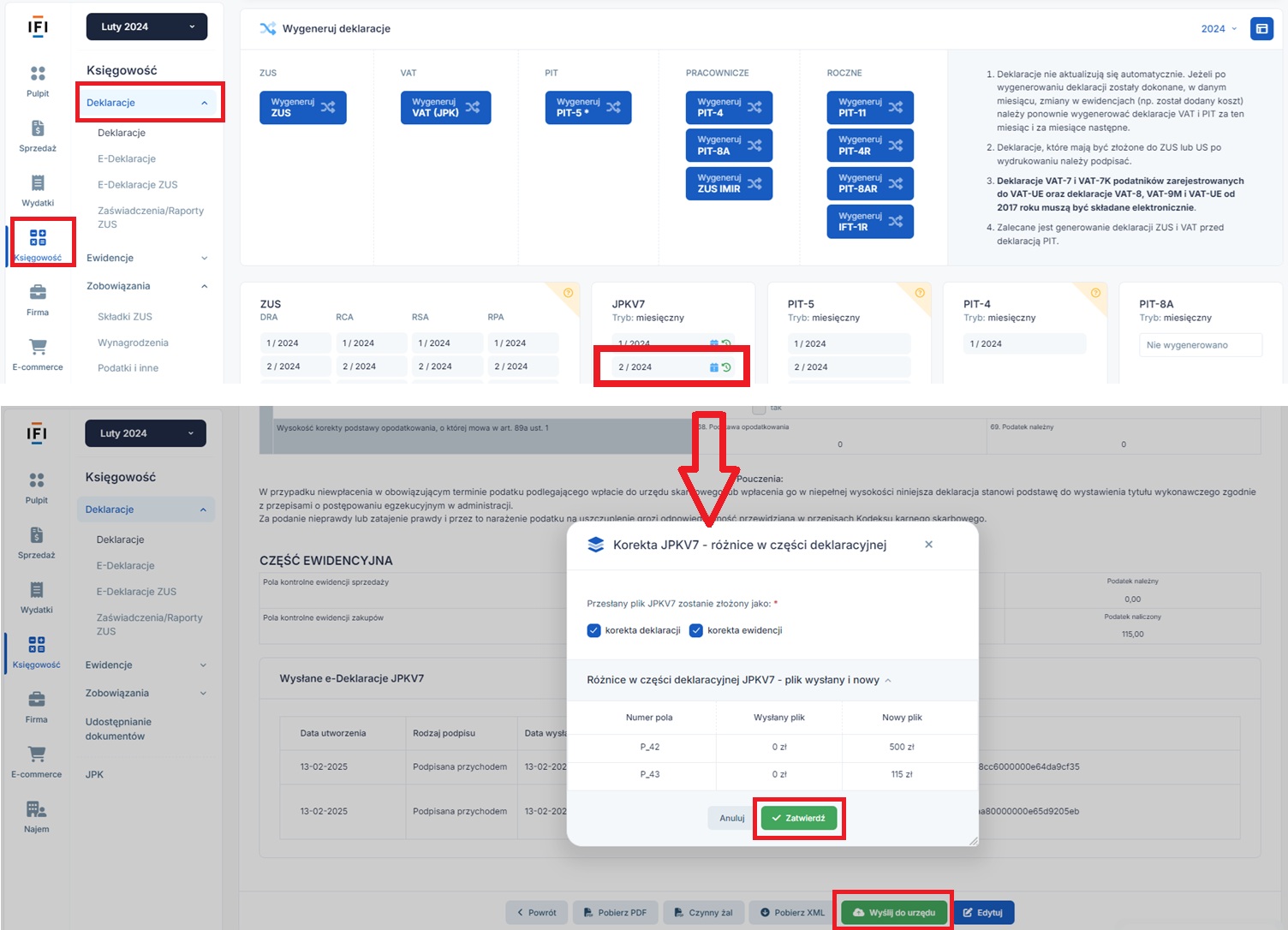
Serwis na podstawie posiadanych danych podpowiada zakres korekty.
Użytkownik ma jednak zawsze możliwość dokonania zmiany – zaznaczając lub odznaczając odpowiednio pola korekta deklaracji lub korekta ewidencji.
Dodatkowo serwis wyświetli informację o różnicach między bieżącą wersją części deklaracyjnej (wysyłanym jako korekta) a jej poprzednią wersją (widoczną na koncie jako wysłaną).
W przypadku kiedy poprzednie wersja wysłanego pliku nie zostały wysłane z serwisu należy szczególnie sprawdzić różnicę między plikiem wcześniej złożonym a bieżącymi zapisami.
Powyższe okno nie pojawi się w przypadku Użytkowników rozliczających się z podatku VAT kwartalnie, w przypadku korekty pliku za dwa pierwsze miesiące kwartału. Tu bowiem korekta może dotyczyć wyłącznie części ewidencyjnej. Plik wysyłany za dwa pierwsze miesiące kwartału nie zawiera części deklaracyjnej.
Przykład 1
Podatnik rozliczających się z podatku VAT miesięcznie złożył za miesiąc marzec plik JPK_V7. Plik został wysłany z serwisu. Po złożeniu pliku Użytkownik zauważył, iż księgując wydatek błędnie wskazał numer dokumentu kosztowego (otrzymanej faktury).
Po poprawieniu błędnych zapisów Użytkownik ponownie wygenerował plik JPKV7 za miesiąc marzec (za pomocą funkcji Wygeneruj VAT (JPK) w zakładce Księgowość ➡ Deklaracje ➡ Deklaracje). Następnie otworzył wygenerowany plik. Na nim w polu Cel złożenia widoczne było oznaczenie korekta deklaracji.
W kolejnym kroku Użytkownik wybiera dostępną na dole formularza funkcje wyślij do urzędu. Powoduje to wyświetlenie okna Korekta JPKV7 – różnice w części deklaracyjnej.
W widocznym oknie oznaczona zostanie informacja, iż wysłany plik zostanie złożony jako korekta części ewidencyjnej. W tym wypadku jest to prawidłowe.
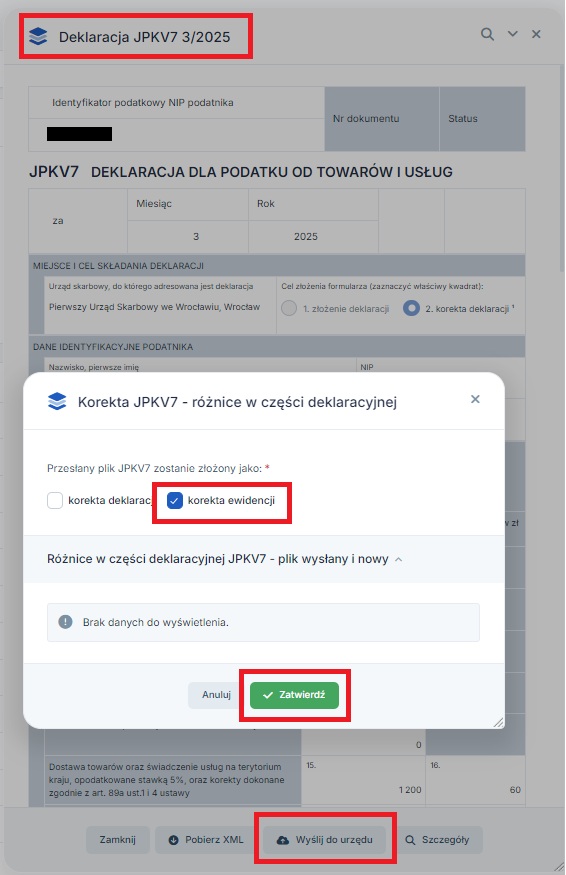
Użytkownik wybiera opcję zatwierdź. Spowoduje, to przejście do okna wyboru sposobu podpisu dla wysyłanego pliku.
Przykład 2
Podatnik rozliczających się z podatk VAT miesięcznie złożył za miesiąc marzec plik JPK_V7. Plik został wysłany z serwisu. Po złożeniu pliku Użytkownik zauważył, iż nie zaksięgował jednego dokumentu kosztowego i przychodu, których rozliczenie w zakresie podatku VAT musi zostać dokonane w marcu.
Po dodaniu brakującego wydatku Użytkownik ponownie wygenerował plik JPKV7 za miesiąc październik (za pomocą funkcji Wygeneruj VAT (JPK) w zakładce Księgowość ➡ Deklaracje ➡ Deklaracje). Następnie otworzył wygenerowany plik. Na nim w polu Cel złożenia widoczne było oznaczenie korekta deklaracji.
W kolejnym kroku Użytkownik wybiera dostępną na dole formularza funkcje wyślij do urzędu. Powoduje to wyświetlenie okna Korekta JPKV7 – różnice w części deklaracyjnej.
W widocznym oknie oznaczona zostanie informacja, iż wysłany plik zostanie złożony jako korekta części deklaracyjnej oraz ewidencyjnej. W tym wypadku jest to prawidłowe.
Poniżej widoczna będzie informacja w jakich polach części deklaracyjnej zmieniły się kwoty.
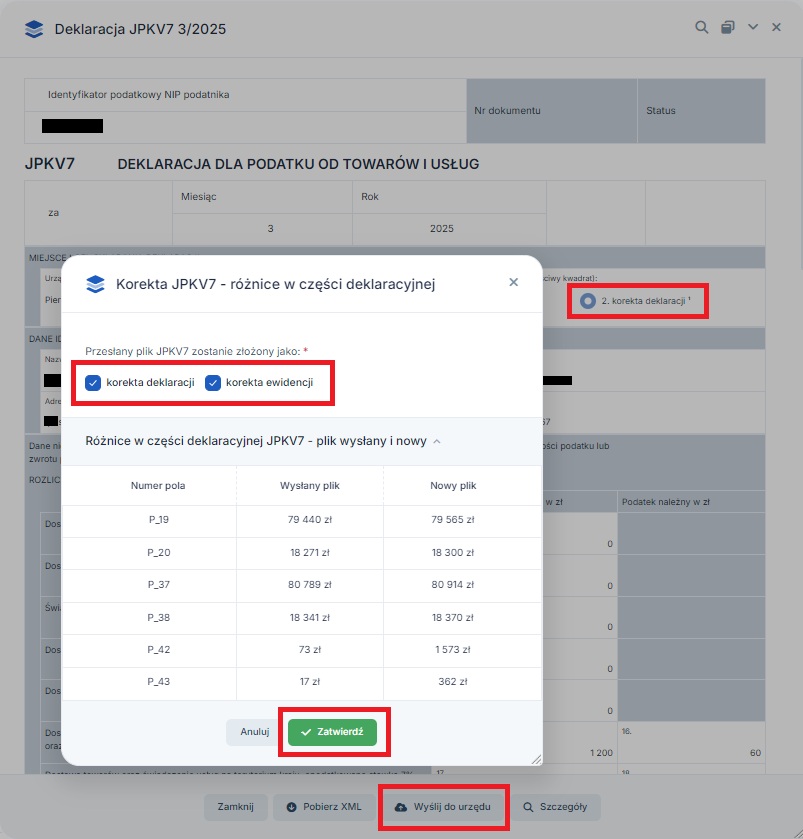
Użytkownik wybiera opcję zatwierdź. Spowoduje, to przejście do okna wyboru sposobu podpisu dla wysyłanego pliku.
Po dokonaniu wyboru zakresu korekty pojawi się strona umożliwiająca wybór sposobu podpisu przygotowanej korekty. Dostępne formy wysyłki korekt są analogiczne jak dla wysyłki plików składanych po raz pierwszy.
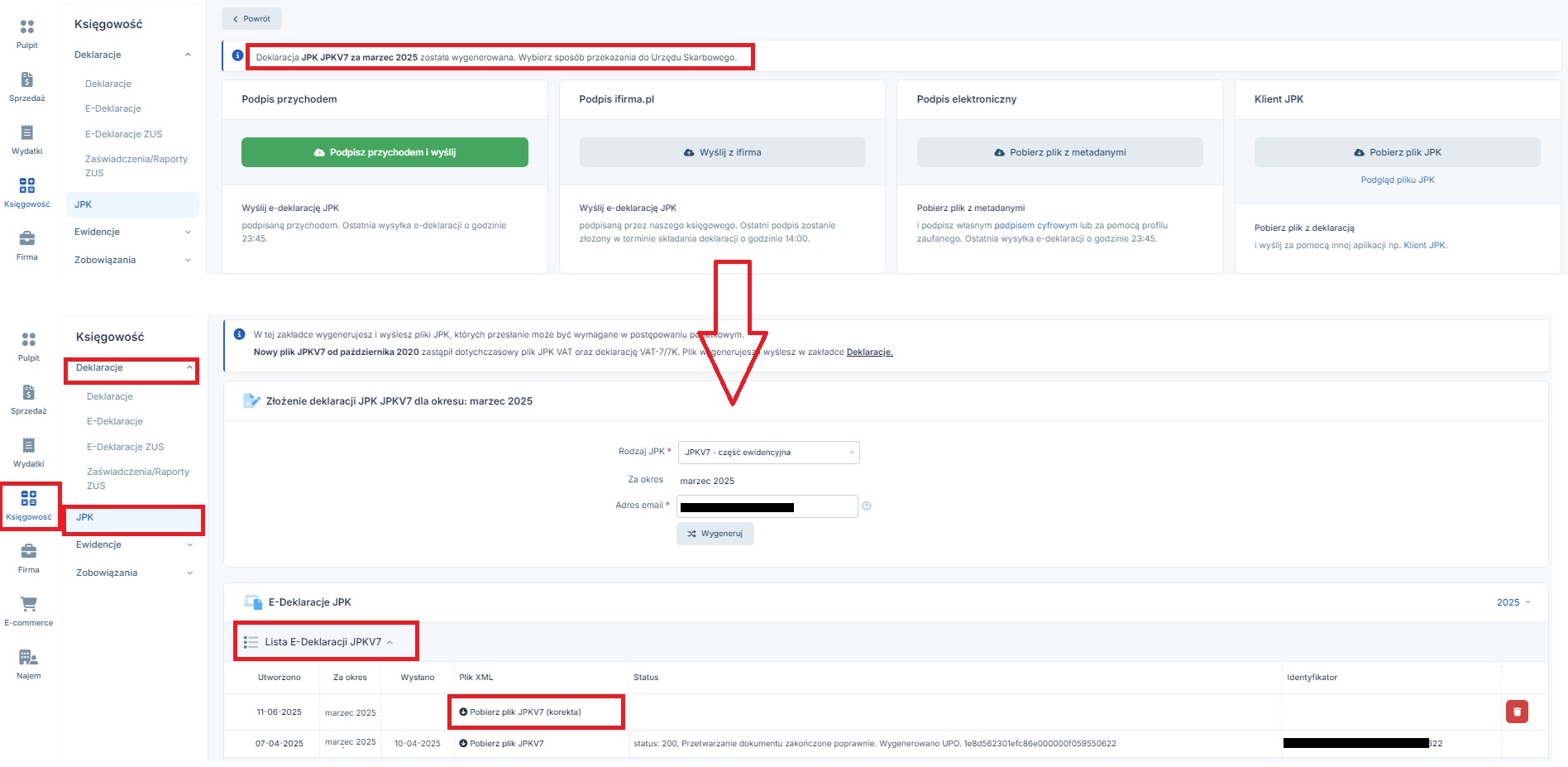
Informacja o pliku przekazanym do podpisu i wysyłki a następnie wysłanym dostępna jest w zakładce Księgowość ➡ JPK w części Lista E-Deklaracji JPKV7.
Plik ten ma dodatkowe oznaczenie korekta.
Użytkownik wysłany plik może zapisać za pomocą funkcji pobierz JPKV7(korekta).
Dla podpisanego, wysłanego i przetworzonego pliku JPKV7 w formie korekty Użytkownik może pobrać urzędowe poświadczenie odbioru.
Do końca 2021 roku, wraz ze złożeniem korekty JPKV7 rekomendowane było złożenia czynnego żalu. Czynny żal nie dotyczy sytuacji kiedy składana korekta dotyczy jedynie części deklaracyjnej składanego pliku. Od stycznia 2022 roku nie ma potrzeby składania czynnego żalu raz z korekta pliku JPKV7.
Użytkownicy mają możliwość przygotowania czynnego żalu bezpośrednio w serwisie. Więcej na ten temat tutaj. Przygotowany czynny żal należy złożyć osobiście w urzędzie skarbowym, wysłać listem poleconym lub złożyć elektronicznie przez e-US lub ePUAP.
Autor: Katarzyna Kisiel – ifirma.pl
Popularne w kategorii:
Deklaracje
- Roczne rozliczenie składki zdrowotnej w podatku dochodowym
- IFT-2R – Informacja o wysokości przychodu (dochodu) uzyskanego przez podatników podatku dochodowego od osób prawnych niemających siedziby lub zarządu na terytorium Polski
- VIU-DO – kwartalna deklaracja dla procedury OSS
- Zamknięcie miesiąca w serwisie ifirma.pl
- Deklaracja ZUS IMIR
Najnowsze w kategorii:
Deklaracje
- Czynny żal w serwisie IFIRMA
- IFT-2R – Informacja o wysokości przychodu (dochodu) uzyskanego przez podatników podatku dochodowego od osób prawnych niemających siedziby lub zarządu na terytorium Polski
- Jak wygenerować JPK V7
- Korekta pliku JPK_V7/7K
- Jednolity Plik Kontrolny – jak wygenerować, pobrać i wysłać?










